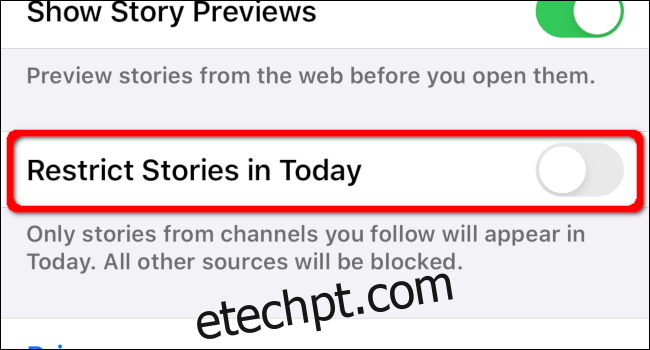Smartwatches são ferramentas úteis para acessar informações em seu pulso. Você pode receber alertas de e-mail, atualizações de mídia social e resumos de notícias sem tirar o telefone. Este guia mostra como personalizar o aplicativo Notícias em seu Apple Watch.
Para começar, pressione a coroa digital ou toque na tela para ativar o Apple Watch. Pressione a coroa digital novamente para visualizar os aplicativos instalados.

O aplicativo Notícias é identificado por três listras vermelhas sobre um fundo branco. Supostamente, cria um “N” de estilo serifado

O aplicativo Notícias da Apple oferece artigos em duas categorias: Notícias principais e Histórias de tendência. Cada categoria oferece cinco artigos. Passe o dedo horizontalmente para percorrer cada item de notícia. Depois de percorrer as Notícias principais do dia, você receberá cinco artigos adicionais sob o banner Histórias de tendência pelo resto do dia.
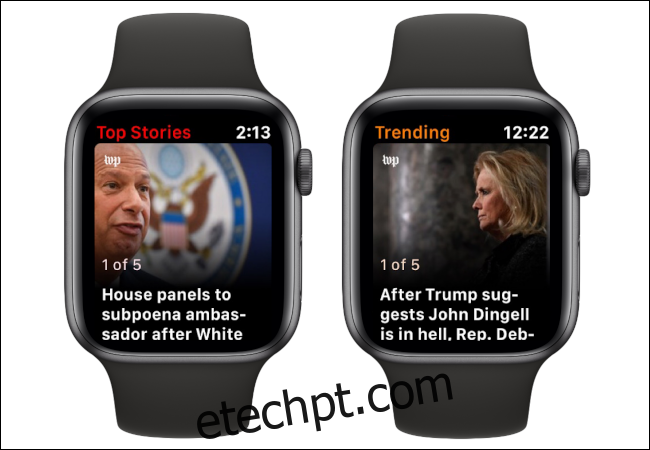
Use a coroa digital para rolar verticalmente por cada artigo. Na parte inferior, você verá dois botões: “Salvar para mais tarde” e “Avançar”. Toque no botão “Salvar para mais tarde” para ler o artigo no seu iPhone.
Infelizmente, você não pode personalizar o aplicativo Notícias diretamente no seu Apple Watch. Em vez disso, as alterações devem ser feitas no seu iPhone ou iPad sincronizadas com o seu ID Apple.
últimas postagens
Adicionar canais e tópicos ao Apple News
Abra o aplicativo Notícias instalado em seu iPhone ou iPad.
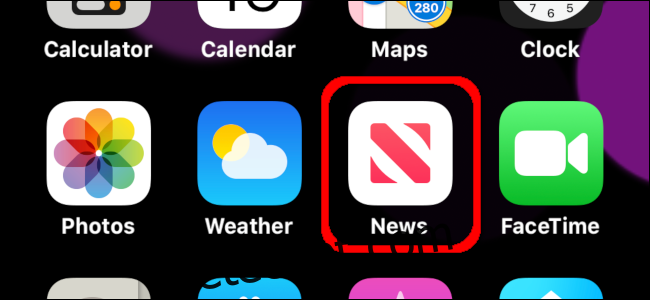
No iPhone, toque no ícone “Seguindo” exibido no canto inferior direito.
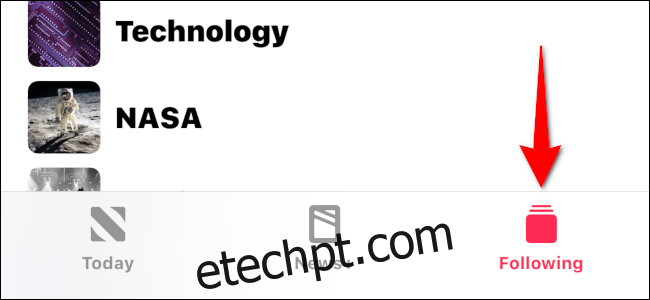
No iPad, toque no botão da barra lateral se a barra lateral do aplicativo Notícias ainda não estiver aberta.
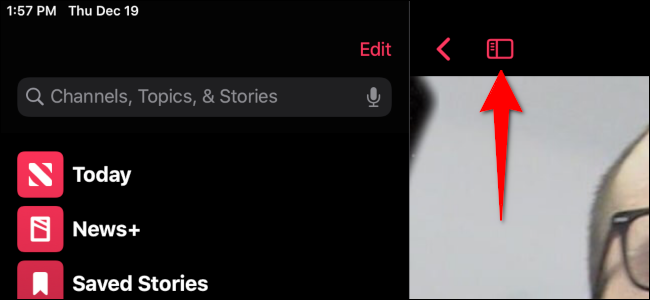
Toque na barra de pesquisa e insira um possível canal, tópico ou rótulo de história. Neste exemplo, inserimos “horror”. As opções resultantes incluem resultados principais, histórias, canais e tópicos. Toque no símbolo “+” próximo ao canal, tópico ou resultado principal que você deseja adicionar ao seu feed de notícias.
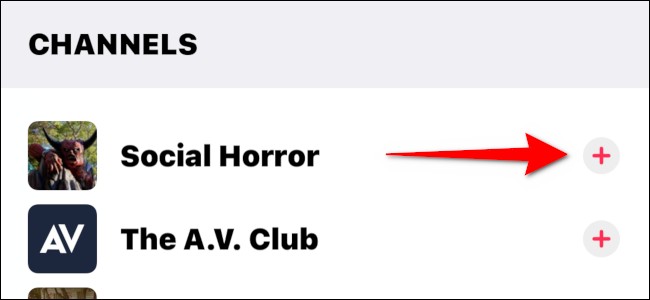
Parar de seguir canais e tópicos no Apple News
Abra o aplicativo Notícias instalado em seu iPhone ou iPad.
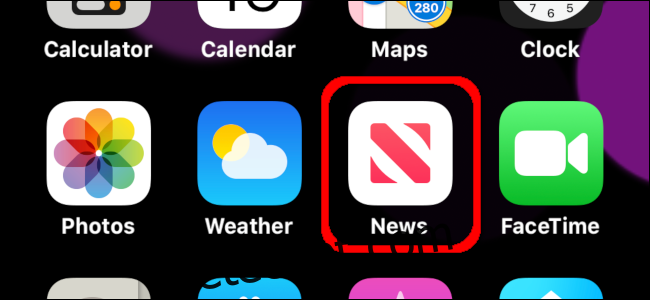
No iPhone, toque no ícone “Seguindo” exibido no canto inferior direito.
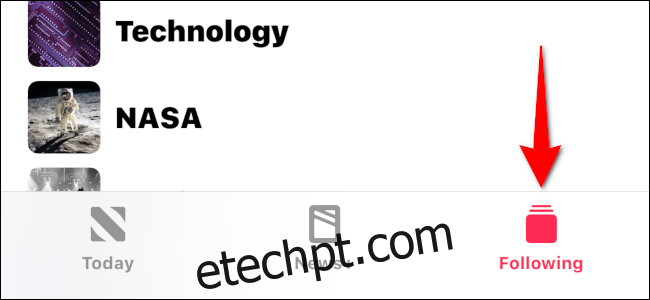
Mantenha um dedo no canal ou tópico que deseja remover e deslize lentamente para a esquerda. Uma mensagem vermelha “Deixar de seguir” aparece em seu lugar conforme seu dedo se move para a esquerda.
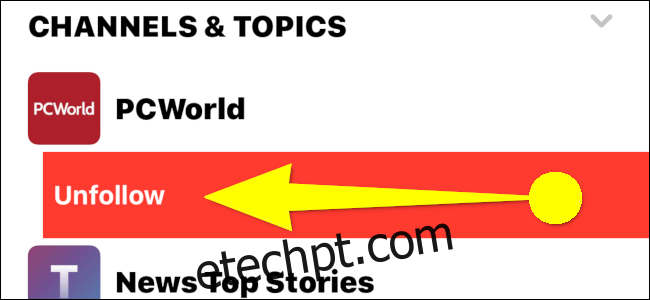
Como alternativa, você pode tocar no canal ou tópico que deseja parar de seguir. Na tela seguinte, toque no ícone de três pontos circulado localizado no canto superior direito.
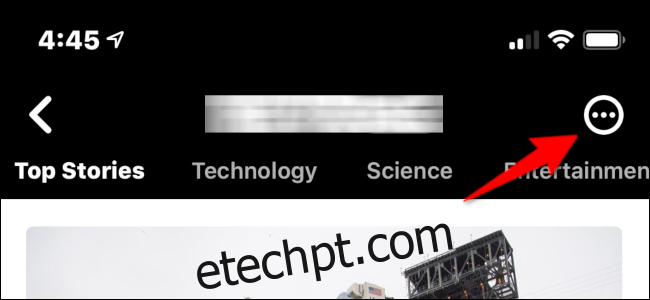
Uma sobreposição aparece na parte inferior. Toque na opção “Deixar de seguir canal” ou “Deixar de seguir tópico”, dependendo da fonte.
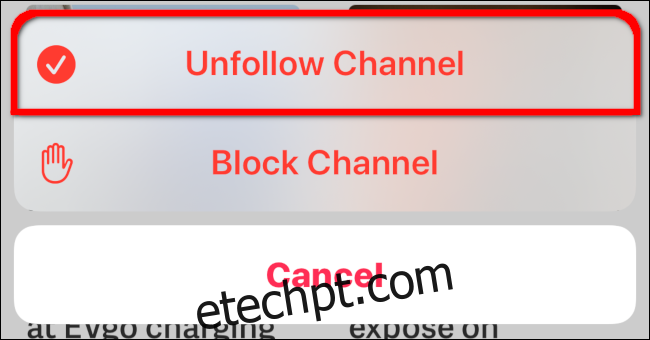
No iPad, basta tocar no botão da barra lateral se a barra lateral do aplicativo Notícias ainda não estiver aberta. Mantenha um dedo sobre o canal ou tópico que deseja remover. Um menu pop-up aparece com uma opção “Deixar de seguir o tópico” ou “Deixar de seguir o canal”.
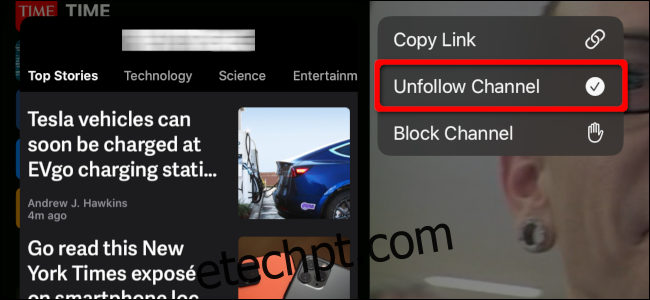
Bloquear canais e tópicos no Apple News
Abra o aplicativo Notícias instalado em seu iPhone ou iPad.
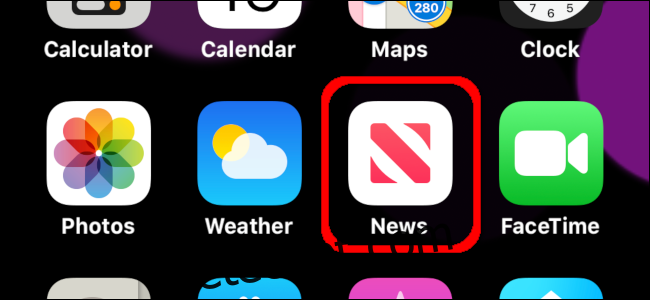
No iPhone, toque no ícone “Seguindo” exibido no canto inferior direito.
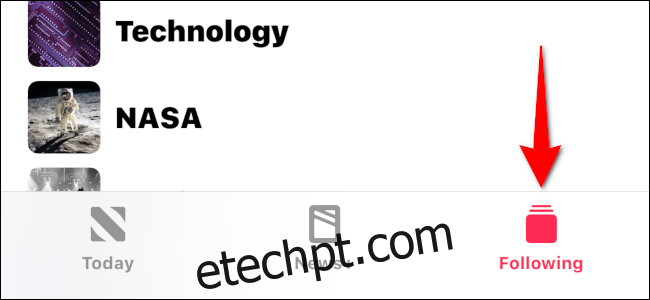
Toque no canal ou tópico que deseja remover de seu feed. Na tela seguinte, toque no ícone de três pontos circulado no canto superior direito.
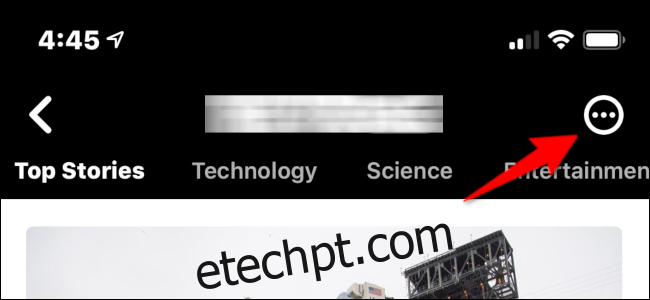
Uma sobreposição aparece na parte inferior. Toque na opção “Bloquear Canal” ou “Bloquear Tópico”, dependendo da fonte.
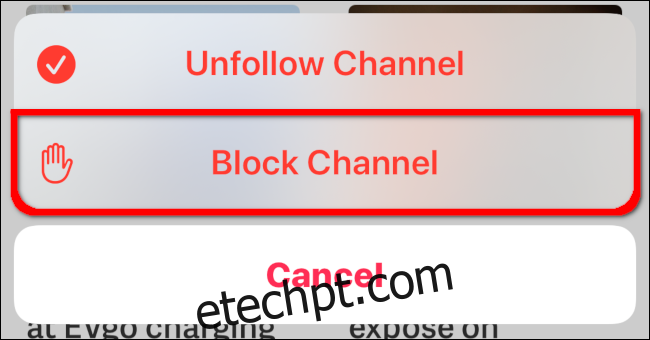
No iPad, toque no botão da barra lateral se a barra lateral do aplicativo Notícias ainda não estiver aberta. Mantenha um dedo sobre o canal ou tópico que deseja remover. Um menu pop-up aparece com uma opção “Bloquear tópico” ou “Bloquear canal”.

Bloquear ou deixar de seguir canais e tópicos de artigos no Apple News
Abra o aplicativo Notícias instalado em seu iPhone ou iPad.
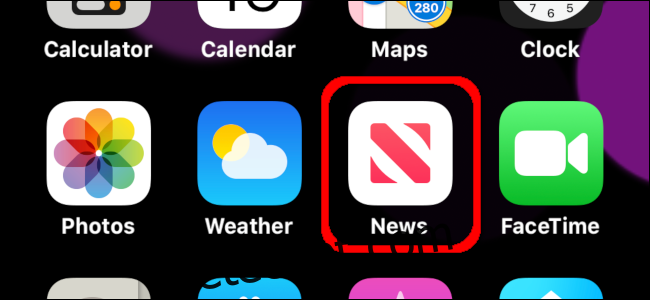
Abra um artigo relacionado ao canal ou tópico que você deseja parar de seguir ou bloquear. Toque no botão “Compartilhar” no canto superior direito. Mostra uma seta para cima dentro de uma caixa.

Na sobreposição pop-up, deslize para cima com um dedo para rolar para baixo até a parte inferior. Toque na opção “Bloquear canal” ou “Deixar de seguir canal”.
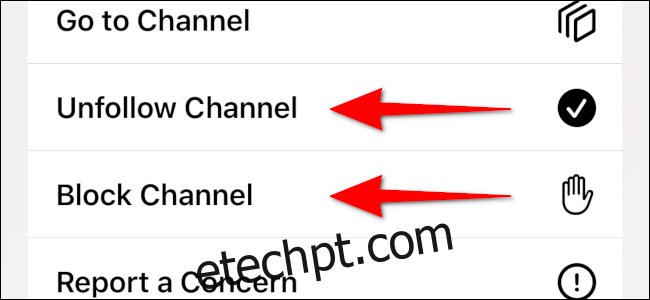
Restringir histórias de hoje no Apple News
Estas instruções desativam as notícias principais e as histórias de tendência. Em seu lugar, você verá artigos apenas dos canais que segue enviados para o seu Apple Watch.
Abra o aplicativo Ajustes no seu iPhone ou iPad. Mostra um ícone de engrenagem contra um fundo prateado.
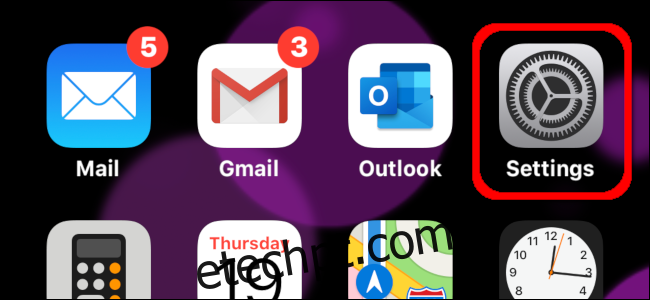
Role para baixo e localize a entrada “Notícias”. Você o encontrará no topo e agrupado com configurações de Mail, Mensagens, FaceTime e Safari. Toque na entrada “Notícias”.
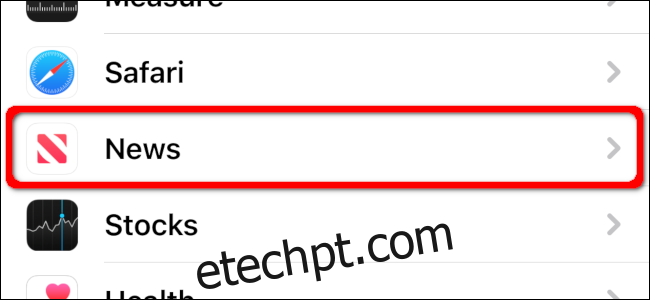
Na tela a seguir, toque no botão de alternância mostrado ao lado de “Restringir histórias hoje”.